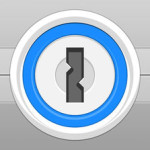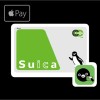iOS 10ではTouch IDユーザーのロック解除プロセスが変更されました。iOS 9までTouch ID機能のあるiPhone、iPadのロック解除は、ホームボタンの触れるだけでした。それが、iOS 10になって、実際にホームボタンを押す必要が発生しました。どちらの方法が好きですか?

Appleは今回の仕様変更について、Touch ID機能が向上して高速化したため、ロックスクリーンに表示される通知を確認できる時間をユーザーに与えるためのものとしています。でも、ユーザビリティの考えからするなら、多くのユーザーは通知を見ることより早くホーム画面を表示したいと考えているものですね。
これまでの指をホームボタンに添える方法が好きな場合には、以下のチュートリアルが役に立つはずです。
ホームボタンを押さずにiPhoneをロック解除する方法
新しい機能が必ずしも良い機能であるとは限りません。iOS 10で動作するiPhoneやiPadで、ホームボタンを押すことなく、触れるだけですばやくロック解除できる設定を復元する方法です。
- まずは、使用するiPhone、iPadなどのOSデバイスの設定アプリを起動して、[設定]→[一般]画面を開きます。
- [一般]画面にある[アクセシビリティ]をタップします。
- [アクセシビリティ]画面では、画面を下にスクロールして行き[ホームボタン]をタップします。
- [ホームボタン]設定画面の[指を当てて開く]をオンにします。
これで、ホームボタンを押さなくても、軽く触れるだけでTouch IDでiPhoneのロックを解除して開くことができます。「ホームボタンを押して開く」仕様に戻したい場合には、上記の設定をオフにすればいつでも元の設定に戻すことができます。
こちらもチェック!